| 安装win8/win10提示无法在驱动器0分区上安装windows解决方法 | 您所在的位置:网站首页 › 无法在驱动器0分区上安装驱动程序 › 安装win8/win10提示无法在驱动器0分区上安装windows解决方法 |
安装win8/win10提示无法在驱动器0分区上安装windows解决方法
|
安装win8/win10提示无法在驱动器0分区上安装windows解决方法 在通过U盘或光盘安装win8/win8.1/win10系统时,不少用户遇到无法安装的问题,提示“无法在驱动器0的分区1上安装windows”,格式化分区1也不能解决,进而提示Windows无法安装到这个磁盘,选中的磁盘采用GPT/MBR分区形式,这是怎么回事呢?下面小编跟大家分析出现这个问题的原因以及解决方法。 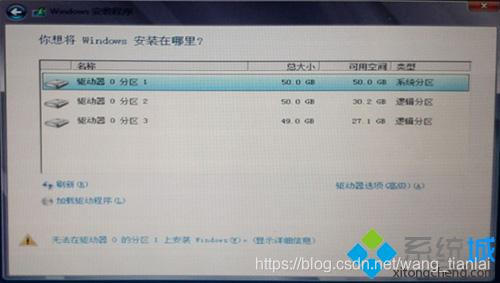无法在驱动器0分区1上安装windows 一、原因分析 win8/win10系统均添加快速启动功能,预装的win8/win10电脑默认都是UEFI引导和GPT硬盘,传统的引导方式为Legacy引导和MBR硬盘,UEFI必须跟GPT对应,同理Legacy必须跟MBR对应。如果BIOS开启UEFI,而硬盘分区表格式为MBR则无法安装;BIOS关闭UEFI而硬盘分区表格式为GPT也是无法安装Windows。 多数电脑同时支持UEFI引导和Legacy引导,如果你制作了win8或win10 x64原版启动盘,那么可能会出现两个U盘启动项,一个是带有UEFI的表示从UEFI引导,一个是不带UEFI,表示Legacy传统方式引导,遇到无法在驱动器0的分区1上安装的问题时,可以重启电脑,重新选择U盘启动项,比如之前选了不带UEFI的,现在选择带UEFI的启动项,uefi gpt模式安装win10官方系统教程,如果不行再用下面的方法来解决。 安装win8/win10提示无法在驱动器0分区上安装windows解决方法 (注意事项:转换分区表格式会清空硬盘所有数据!) 二、无法在驱动器0分区上安装windows解决方法 最简的做法是,点击“驱动器选项(高级)”,然后删除所有分区,再点击“新建”建立新的分区,新建立的分区就是跟你BIOS对应的分区表类型,或者通过命令方法: 1、在当前安装界面按住Shift+F10调出命令提示符窗口; 2、输入diskpart,按回车执行; 无法在驱动器0分区上安装windows解决方法 步骤1 3、进入DISKPART命令模式,输入list disk回车,列出当前磁盘信息; 4、要转换磁盘0格式,则输入select disk 0回车,输入clean,删除磁盘分区; 5、输入convert mbr,回车,将磁盘转换为MBR,输入convert gpt则转为GPT; 6、最后输入exit回车退出命令提示符,返回安装界面继续安装系统。 无法在驱动器0分区上安装windows解决方法 步骤2 以上就是重装win8、win10提示无法在驱动器0分区上安装windows解决方法,有遇到这个问题的用户根据上述步骤转换硬盘分区表格式就能解决问题了。 该文章转载自:http://www.xitongcheng.com/jiaocheng/xtazjc_article_15697.html |
【本文地址】
公司简介
联系我们

